1 群晖【控制面板】-【终端机和SNMP】-【启动SHH功能】勾选
使用ssh工具,我是Xshell登录群晖
输入
sudo -i
回车,会提示你再输入一次密码,重复就可以,进入root模式
输入
cd /etc
回车
cp sudoers sudoers.bak
回车(动手前养成备份的好习惯)
chmod -R 755 sudoers
回车,改权限为可编辑
输入
vi sudoers
回车
输入 e,然后再输入i,会在窗口底部出现【INSERT】显示,表示可编辑状态
使用键盘上的上下左右键,将光标移到下图的红框行
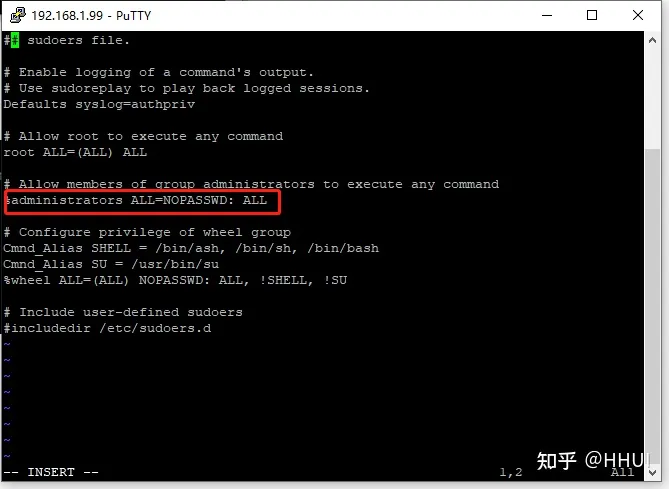
(备注:上图的红框处原来也是 ALL=(ALL) ALL,不过被我已经修改过了)记住了,是红框处的这个ALL=,不是上面root后面的
2 将ALL=(ALL) ALL 改为
ALL=NOPASSWD: ALL
注意“:”与“ALL”中间有空格(修改后就是上面图片的样子)
%administrators ALL=(ALL) ALL 这是默认的
3 按ESC,按下SHIFT+;键,输入wq回车退出
下载WinSCP,新建会话,主机名处写上NAS IP,端口号,登录名密码按自己的填写。不要着急点登陆
点击高级,选择Shell,选择Sudo su – ,点击确定,然后就可以登陆了
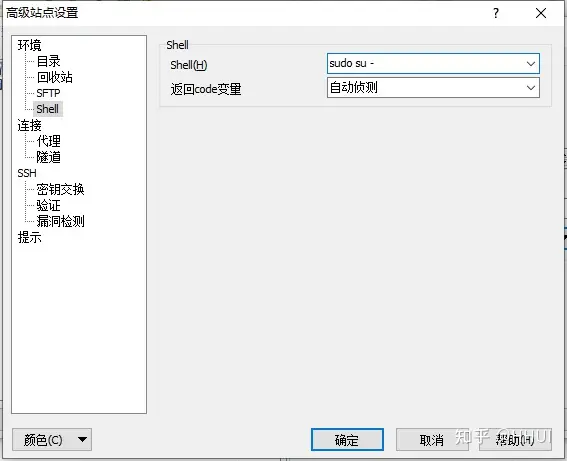
使用完,可用
cp /etc/sudoers.bak /etc/sudoers
恢复原有备份
我在处理这个的时候,很不小心弄错了,把原有的%administrators ALL=(ALL) ALL中间多加个符号,这就导致我没办法切换到root用户,/etc/sudoers:11:26: syntax error %administrators ALL=(ALL): ALL
似乎只能恢复出厂设置了,但对于群晖用户来说,恢复出厂不是好玩的。
直到看到另一篇文章,总体思路是利用群晖的任务计划的root权限
先把/etc/soduers 拷贝出来
cd /etc
cp sudoers /volume2/docker/1/sudoers.bak
检查/volume2/docker/1/目录下的文件,并下载到本地,并修改错误的地方,覆盖上传。
在群晖的任务计划里,新增计划,
rm -rf /etc/sudoers
cp -f /volume2/docker/1/sudoers.bak /etc/sudoers
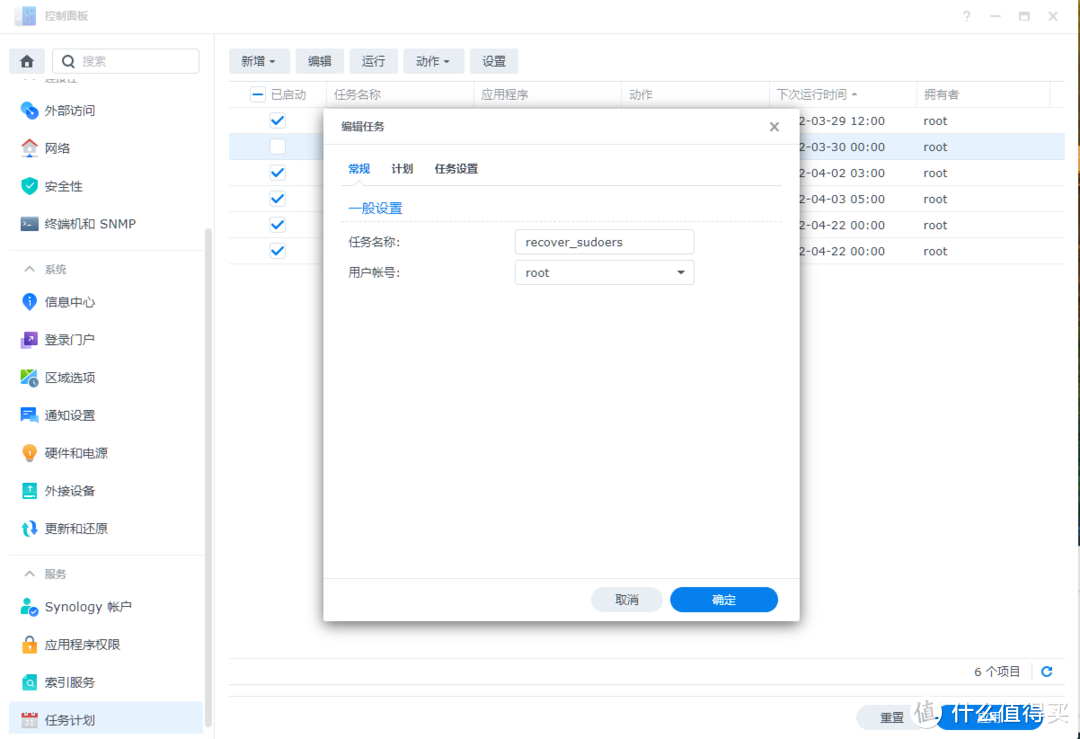
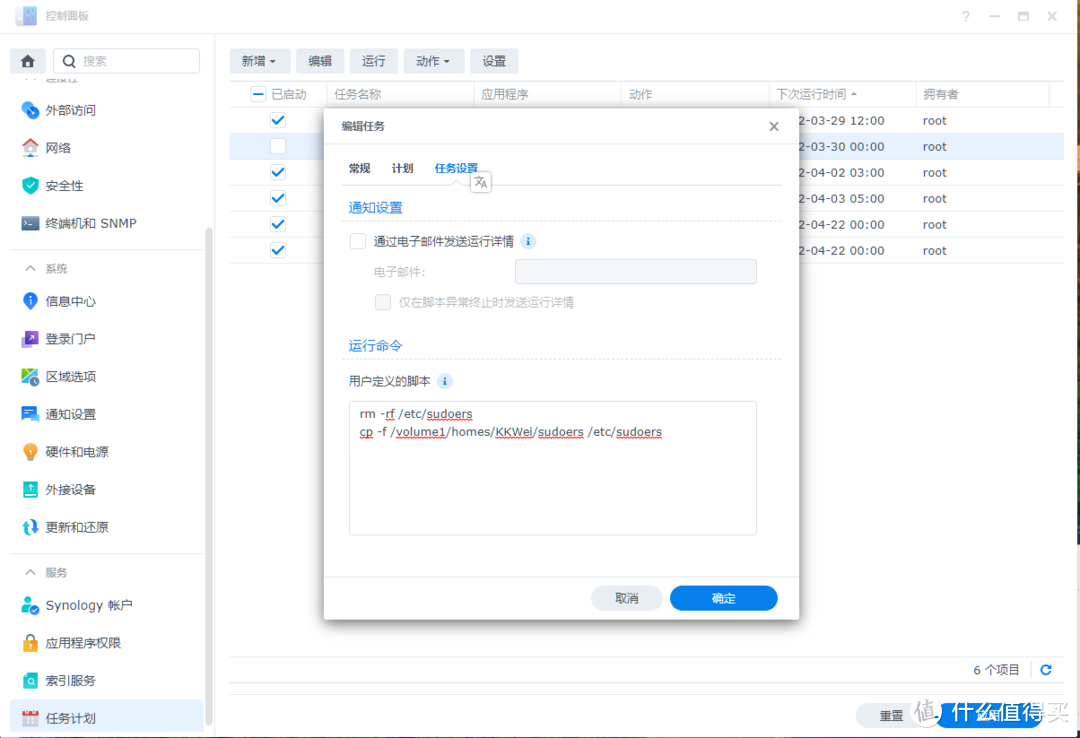
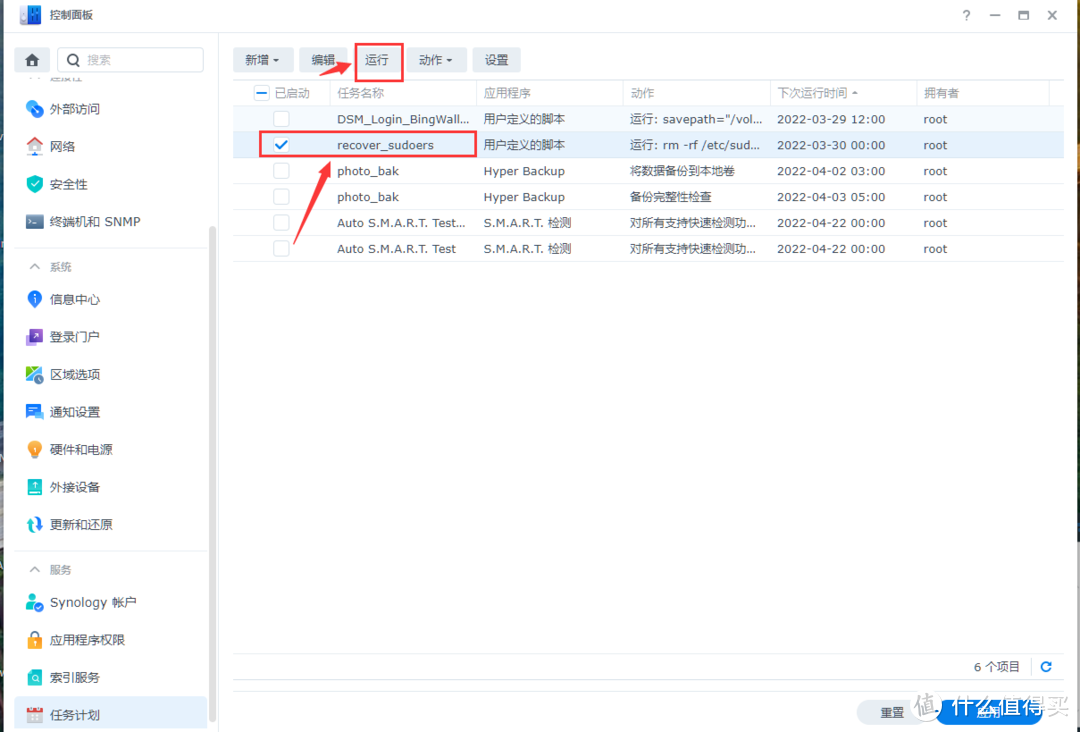
好了,记得成功后删除这个计划
发表回复